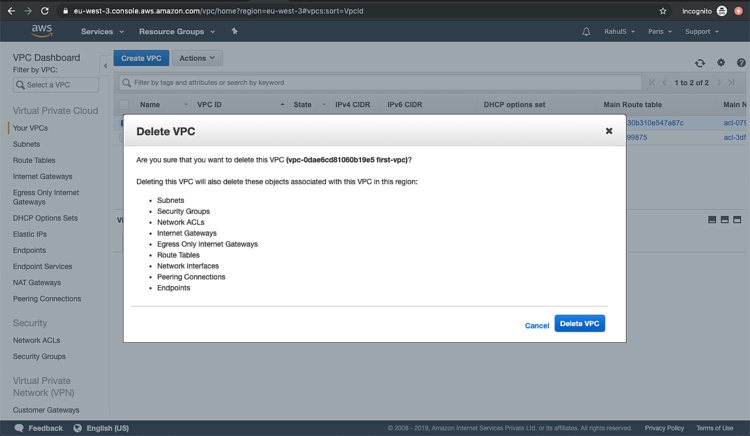Cómo crear una nube privada virtual (VPC) en AWS
La VPC (Nube Privada Virtual) está incluida en el servicio «Network and Content Delivery» de AWS (Amazon Web Services). La VPC nos proporciona una nube privada virtual aislada. En resumen, podemos tener una red privada aislada de todas las demás redes en AWS. Tenemos un control total sobre todos los componentes que se encargan de construir la red. Podemos tener IPs, bloques CIDR (Classless Inter-Domain Routing) de nuestra elección. Podemos definir nuestras propias reglas en las tablas de enrutamiento. Podemos tener una red pública, una red privada o una red privada con acceso a Internet. Podemos tener grupos de seguridad que ayuden a restringir la red y el acceso a ella. Podemos tener peering entre dos redes aisladas, de sitio a sitio VPN.
Algunos de los componentes de la VPC se cobran por su uso. Haz clic aquí para conocer el precio de la VPC y para entender el servicio de VPC con más detalle puedes consultar la documentación oficial de AWS.
La VPC se puede crear de dos maneras, utilizando el asistente que proporciona AWS o manualmente.
En este artículo, veremos cómo crear una VPC utilizando el Asistente, ya que es la forma más sencilla de empezar.
Requisitos previos
- Cuenta de AWS (Crea si no tienes una).
¿Qué vamos a hacer?
- Componentes principales de una VPC en resumen.
- Iniciar sesión en AWS.
- Crear una VPC mediante el Asistente de AWS.
- Eliminar la VPC
Componentes principales de la VPC en resumen
Los principales componentes de una VPC son los que se mencionan a continuación.
- Nube privada virtual: Red privada aislada lógicamente en AWS.
- Subred: División lógica de la VPC para crear múltiples subredes.
- Pasarela de Internet: Componente responsable de establecer una conexión con Internet
- Pasarela NAT: Servicio de Traducción de Direcciones de Red (NAT) para que nuestros recursos de una subred privada accedan a Internet, pero ésta no puede acceder a los recursos pertenecientes a esta subred manteniéndola privada.
- Tablas de rutas: Componente responsable de determinar hacia dónde se dirige el tráfico de red de nuestra subred.
Acceder a AWS
- Haz clic en aquí para ir a la página de inicio de sesión de AWS.
Cuando pulsemos el enlace anterior, veremos una página web como la siguiente en la que se nos pide que iniciemos sesión con nuestros datos de acceso.
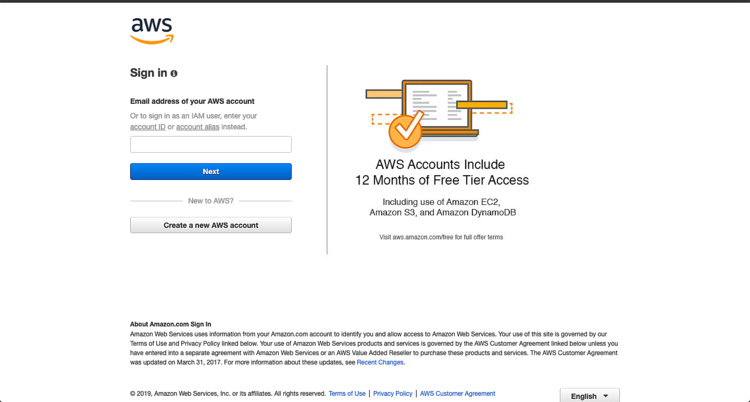
Una vez que iniciemos sesión en AWS con éxito, veremos la consola principal con todos los servicios listados como sigue.
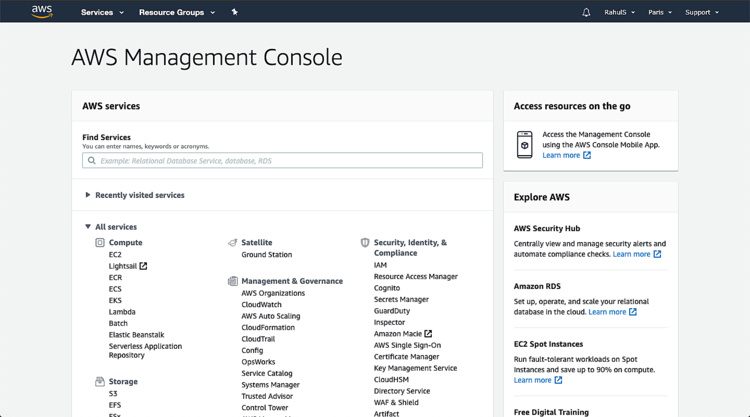
Crear una VPC
Como he dicho, hay dos maneras de crear una VPC. Si quieres crear una VPC manualmente, esto requerirá que conozcas a fondo la VPC y sus componentes. La otra forma es utilizar el Asistente que hace todo el trabajo por ti.
En este artículo, crearemos una VPC utilizando el Asistente.
Ahora, una vez que estés en la consola principal, desplázate hacia abajo y haz clic en «VPC» en «Redes y entrega de contenidos» para ir al panel de la VPC
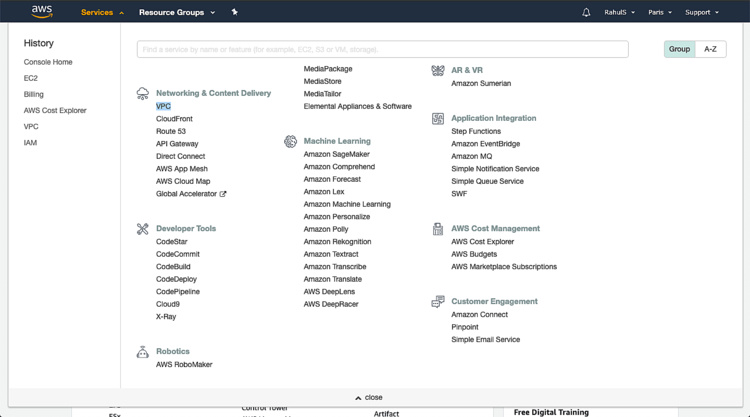
Haz clic en «Lanzar el Asistente de VPC». Este asistente nos ayudará a crear una VPC en unos pocos clics.
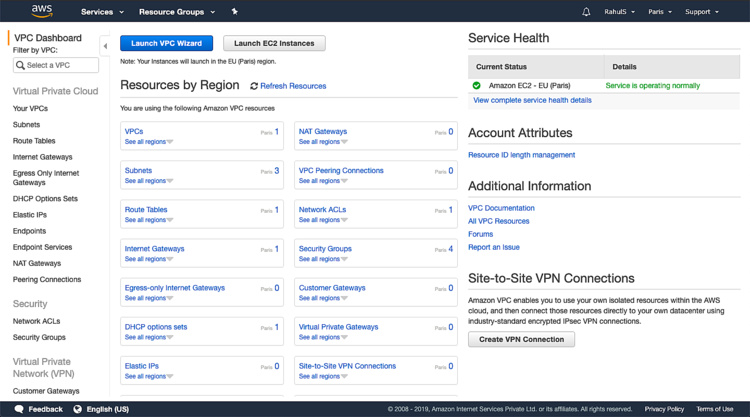
Aquí tenemos 4 opciones disponibles para crear una VPC.
- VPC con una única subred pública.
- VPC con subredes públicas y privadas.
- VPC con subredes públicas y privadas y acceso VPN por hardware y
- VPC con una única subred privada y acceso VPN por hardware.
En este artículo veremos cómo crear una VPC con subredes públicas y privadas.
Para crear una VPC con una subred pública y privada, selecciona la segunda opción del panel izquierdo.
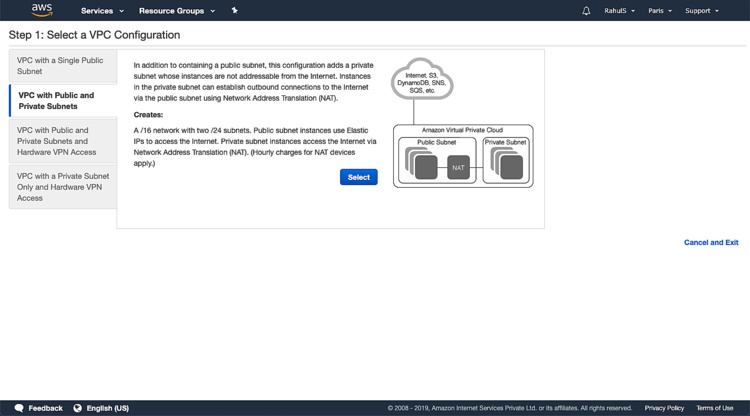
Aquí puedes especificar el bloque CIDR, es decir, el rango IP de la subred pública y privada. Estas dos redes tendrán un rango IP diferente. Ambas subredes serán un subconjunto del CIDR de la VPC principal.
Entendamos esto.
Aquí, la VPC CIDR 10.10. 0.0/16 significa que tendrá IP en el rango de 10.10.*.*, es decir, tendrá 32-16=16, 2 ^ 16= 65536 IPs
Subred pública 10.10.0.24 significa, 10.10.0.* es decir, tendrá 32-24=8, 2 ^ 8 = 256 IPs y
Subred Privada 10.10.1.24 significa, 10.10.1.* es decir, tendrá 32-24=8, 2 ^ 8 = 256 IPs.
Da el nombre deseado para una Subred Pública y Privada.
Para asignar una IP elástica (IP pública) a una pasarela NAT, primero debes tenerla.
Una IP elástica es una IP alcanzable desde Internet.
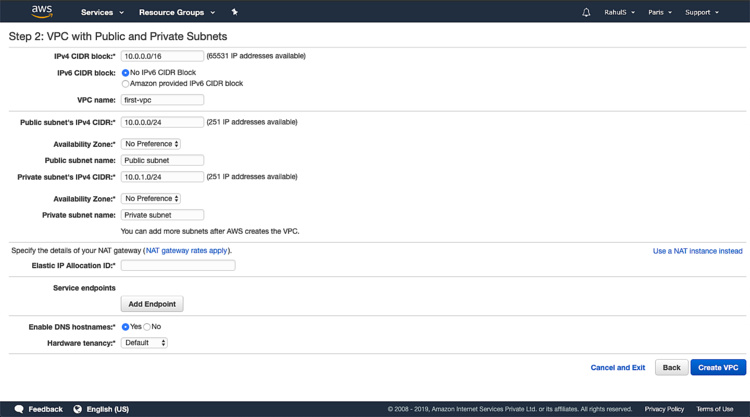
Para crear una IP elástica, abre la ventana de duplicados y haz clic en «IPs elásticas nuevas» en el panel izquierdo. Esto nos ayudará a crear una IP elástica que se puede asociar a la pasarela NAt.
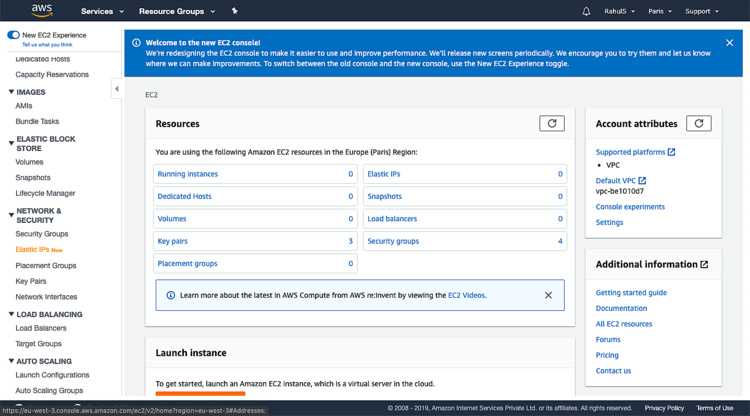
Haz clic en «Asignar dirección IP elástica».
Para saber más sobre la IP elástica haz clic aquí para ver la documentación oficial de AWS.
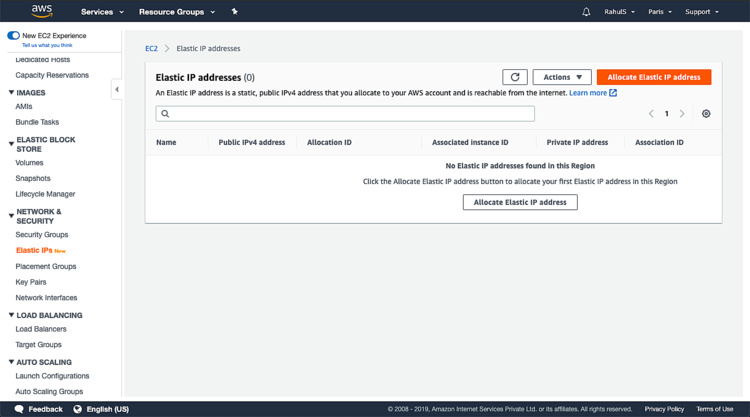
Haz clic en «Asignar». Ahora, esta IP se puede asignar a la pasarela NAT.
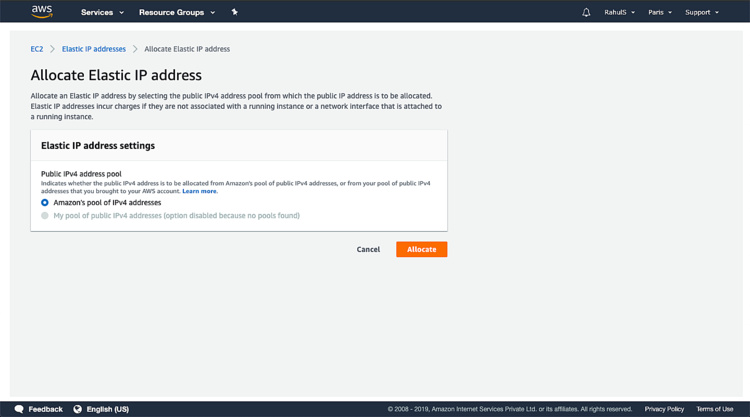
Ahora, selecciona la IP elástica (pública) que acabamos de crear y haz clic en «Crear VPC». Esto llevará algún tiempo. Espera a que se cree la VPC.
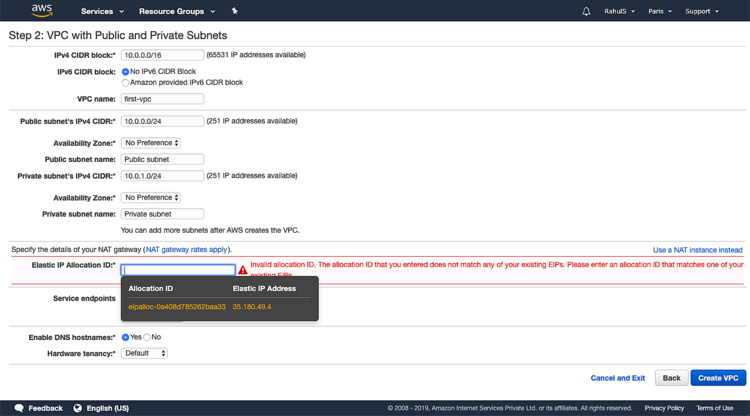
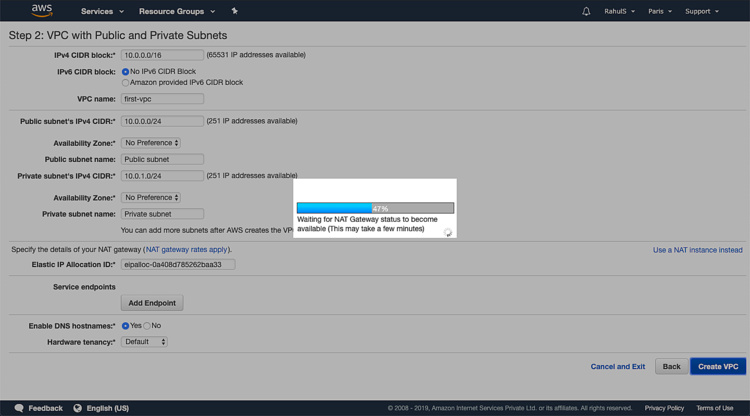
Ahora puedes comprobar que la VPC se ha creado con la configuración requerida. Se ha creado una VPC con 1 subred pública y 1 privada.
Una instancia que se lance en una subred privada no será alcanzable desde Internet, pero las instancias, si se crean en la subred pública, tendrán acceso desde Internet.
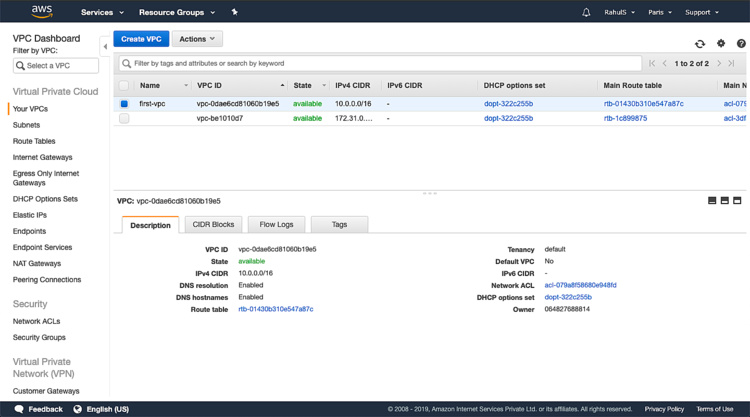
Para comprobar las subredes, haz clic en «Subredes» en el panel izquierdo. Ahora tenemos dos subredes, «Subred pública» y «Subred privada».
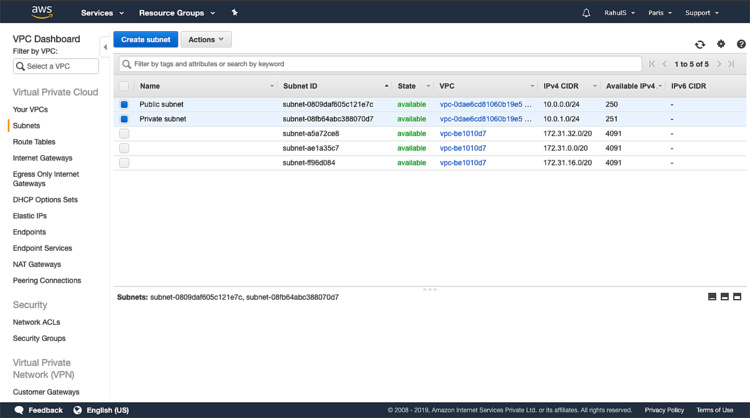
Para comprobar las Tablas de Ruta, haz clic en «Tablas de Ruta» en el panel de la izquierda. Puedes ver que tenemos 2 tablas de rutas, una para la subred pública y otra para la subred privada.
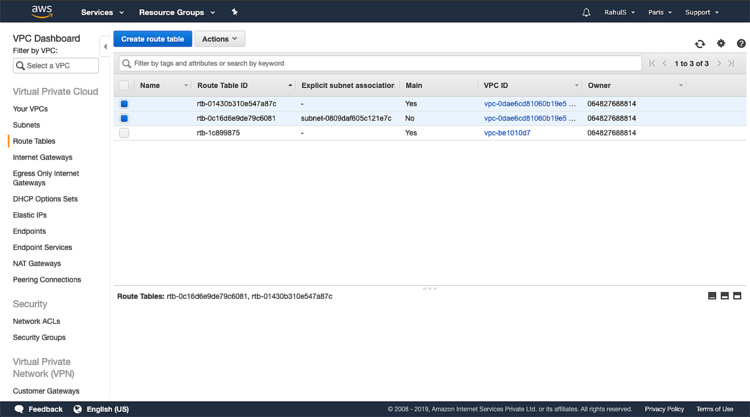
Para comprobar la puerta de enlace de Internet, haz clic en «Puerta de enlace de Internet» en el panel de la izquierda.
La puerta de enlace de Internet será la responsable de permitir la conexión a Internet. Cada VPC sólo puede tener una puerta de enlace de Internet conectada.

Para comprobar la puerta de enlace NAt, haz clic en «Puerta de enlace NAT» en el panel de la izquierda. Esta puerta de enlace NAT está conectada a la subred pública.
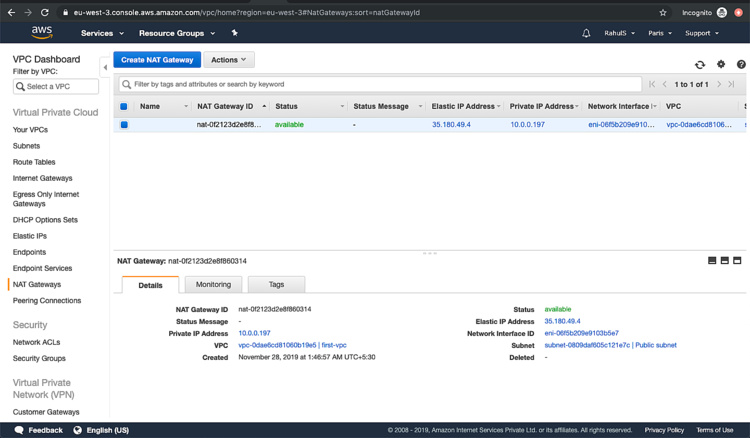
Esto termina con la creación de la VPC con una subred privada y otra pública.
Eliminar la VPC
Eliminar una VPC es muy.
Para eliminar la VPC que hemos creado en los pasos anteriores, selecciona la VPC y haz clic en «Acciones» y en «Eliminar VPC».
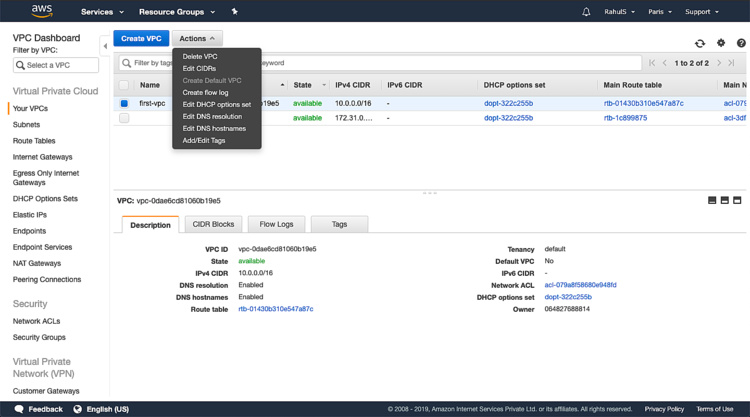
Antes de eliminar la VPC, tenemos que eliminar la puerta de enlace NAT. Haz clic en «Ver estas pasarelas NAT» para abrirlas en una nueva ventana.
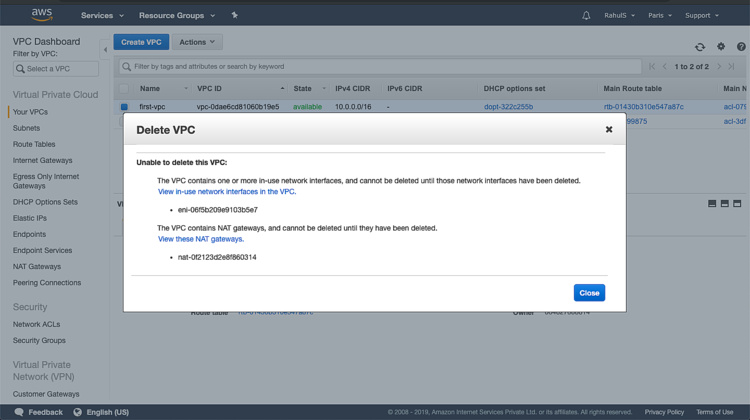
Selecciona la pasarela NAT, haz clic en «Acciones» y haz clic en «Eliminar la pasarela NAT».
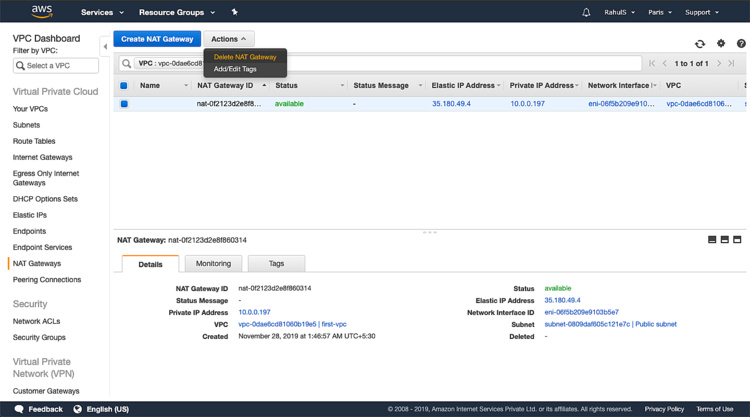
También tenemos que disociar la IP elástica. Haz clic en «IPs elásticas» en la ventana de la izquierda, selecciona la IP elástica, haz clic en «Acciones» y haz clic en «Disociar dirección». Esto liberará la IP elástica.
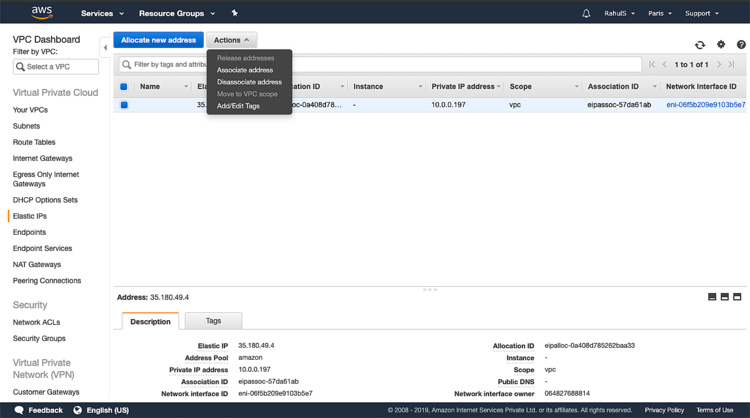
Ahora para eliminar la VPC vuelve a la pantalla anterior y haz clic en «Eliminar VPC». Esto eliminará la VPC junto con las subredes, la tabla de rutas y otros componentes creados.